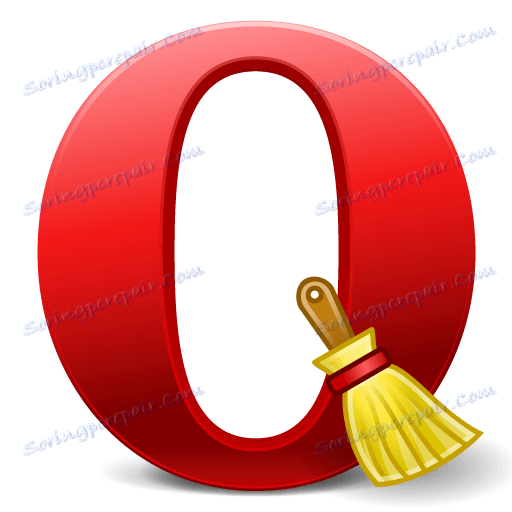3 načine za čiščenje piškotkov in predpomnilnika v operacijskem brskalniku
Vsak brskalnik je treba občasno očistiti iz začasnih datotek. Poleg tega čiščenje včasih pomaga rešiti določene težave z nedostopnostjo spletnih strani ali s predvajanjem video in glasbene vsebine. Glavni koraki pri brisanju brskalnika so brisanje piškotkov in predpomnjenih datotek. Ugotovimo, kako očistimo piškotke in predpomnilnik v operi.
Vsebina
Brisanje prek vmesnika brskalnika
Najlažji način za odstranitev piškotkov in predpomnjenih datotek je, da očistite standardna operna orodja prek vmesnika brskalnika.
Če želite nadaljevati s tem postopkom, pojdite v glavni meni Opera in s seznama izberite element »Nastavitve«. Lahko pa dostopate do nastavitev brskalnika tako, da na tipkovnici računalnika pritisnete Alt + P.
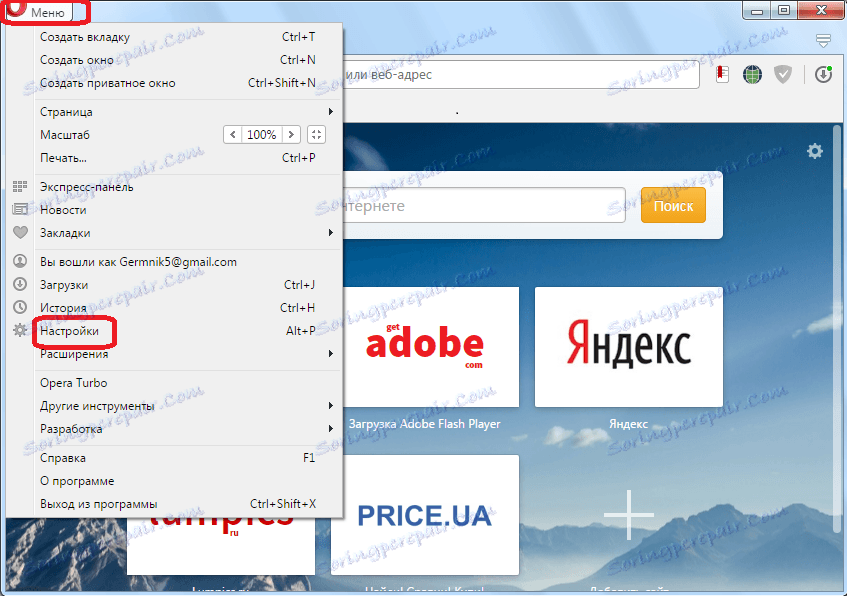
Izvedemo prehod v razdelek »Varnost«.
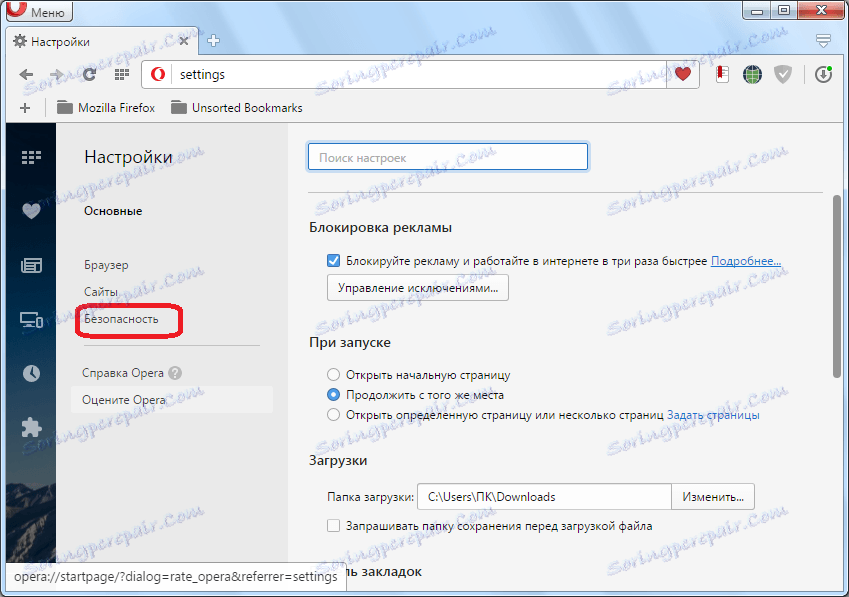
V odprtem oknu najdemo skupino nastavitev »Zaupnost«, v katerih naj bi bil gumb »Izbriši zgodovino brskanja«. Kliknite na to.
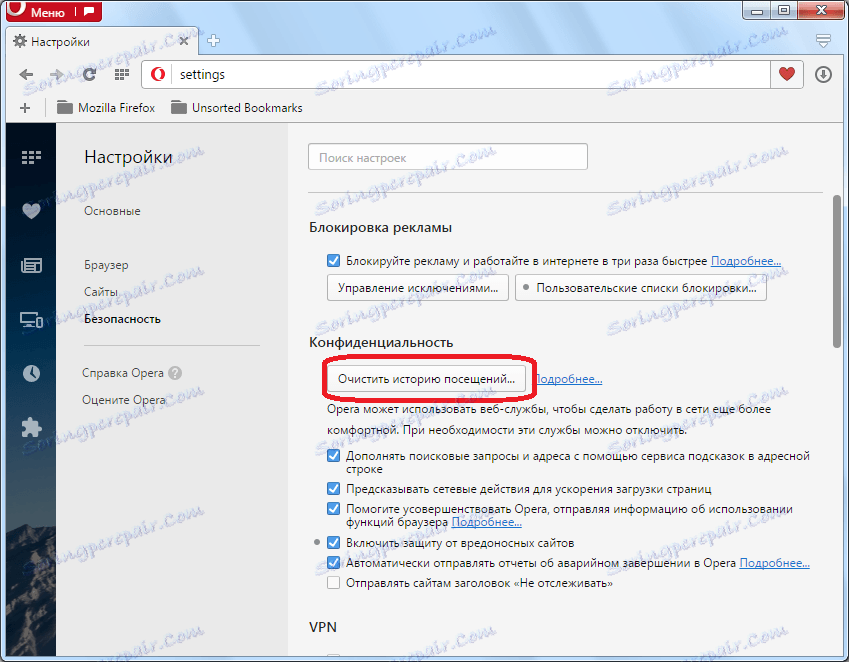
V oknu je mogoče izbrisati več parametrov. Če jih izberemo vse, razen za čiščenje predpomnilnika in brisanje piškotkov, bomo izbrisali tudi zgodovino obiskov spletnih strani, gesla za spletne vire in številne druge koristne informacije. Seveda tega ni treba storiti. Zato oznake v obliki kontrolnih oznak pustimo samo o parametrih »Predpomnjene slike in datoteke« ter »Piškotki in drugi podatki o spletnih mestih«. V oknu za obdobje izberite vrednost »od začetka«. Če uporabnik ne želi izbrisati vseh piškotkov in predpomnilnika ter samo podatke za določeno obdobje, potem izbere vrednost ustreznega izraza. Kliknite gumb »Izbriši zgodovino obiskov«.
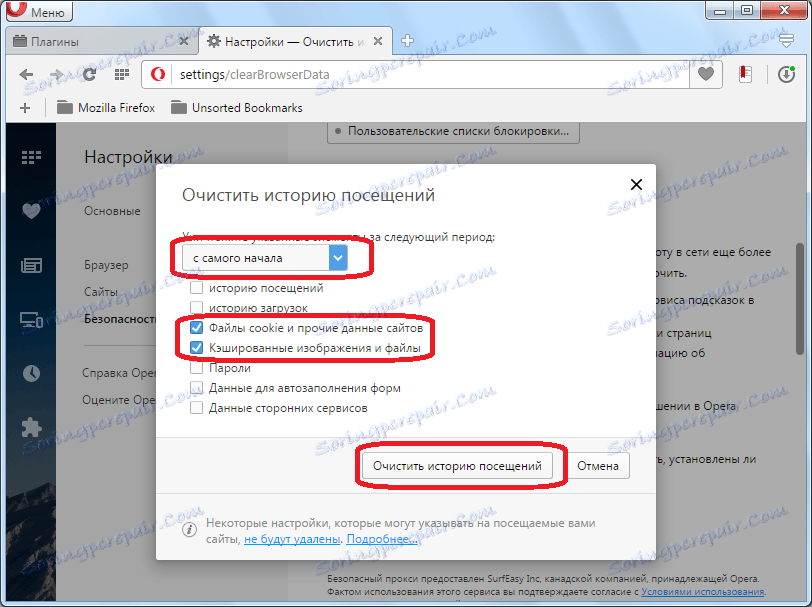
Obstaja postopek brisanja piškotkov in predpomnilnika.
Ročno brskanje brskalnika
Obstaja tudi možnost ročnega čiščenja Opera iz piškotkov in predpomnjenih datotek. Toda za to moramo najprej ugotoviti, kje se piškotek in predpomnilnik nahajajo na trdem disku računalnika. Odprite meni spletnega brskalnika in izberite element »O programu«.
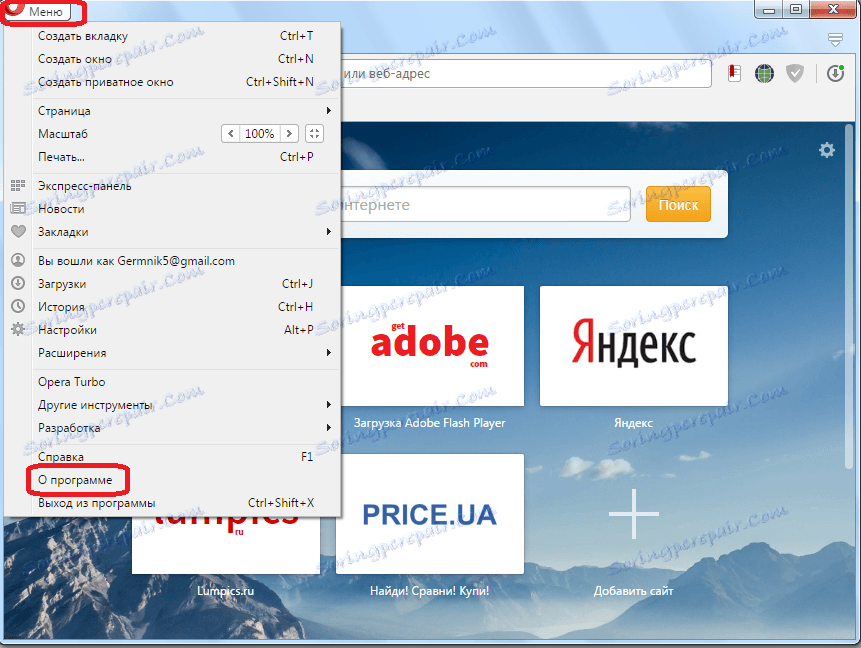
V oknu, ki se odpre, najdete celotno pot mape s predpomnilnikom. Obstaja tudi navedba poti do imenika profila Opera, v katerem je datoteka s piškotki - piškotki.
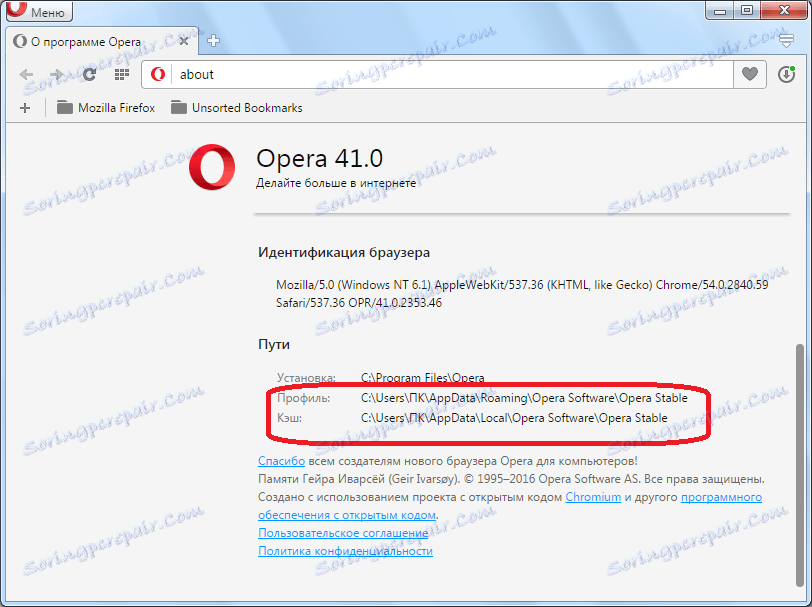
Predpomnilnik je v večini primerov nameščen v mapo vzdolž poti z naslednjim vzorcem:
C: Users (ime uporabniškega profila) AppData Local Opera Software Opera Stable. S pomočjo katerega koli upravitelja datotek odprite ta imenik in izbrišite celotno vsebino mape Opera Stable.
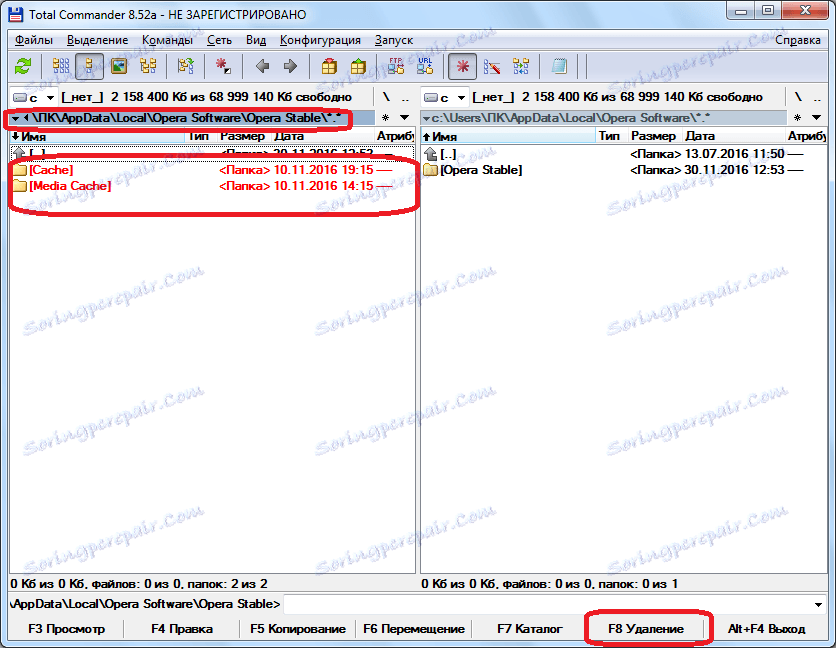
Pojdimo v profil Opera, ki se najpogosteje nahaja na poti C: Users (ime uporabniškega profila) AppData Roaming Opera Software Opera Stable in izbrišite piškotke.
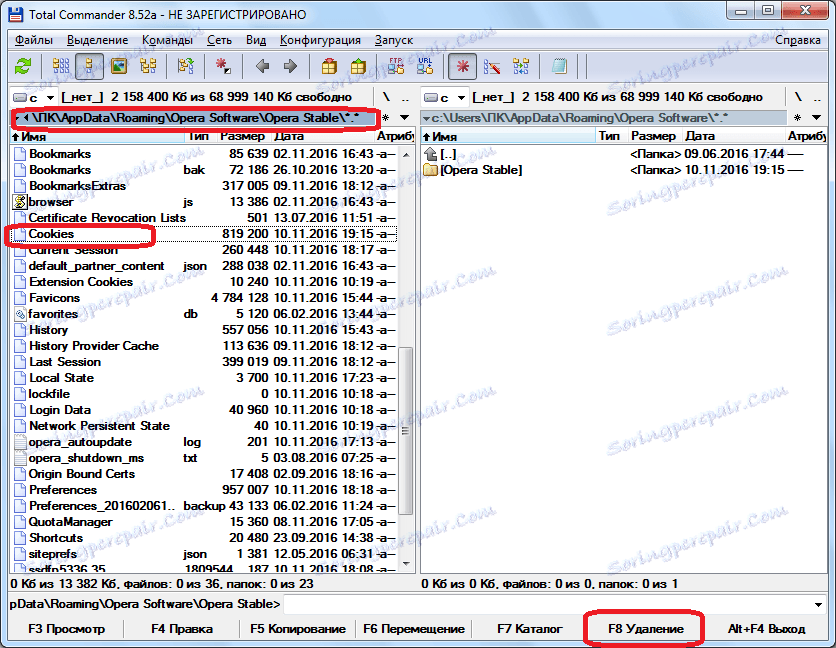
Tako bodo iz računalnika izbrisani piškotki in predpomnjene datoteke.
Očistite piškotke in predpomnilnik v programu Opera, ki uporablja programe tretjih oseb
Piškotke in predpomnilnike brskalnika Opera lahko očistite s posebnimi pripomočki tretjih oseb za čiščenje sistema. Med njimi je preprostost aplikacije aplikacija CCleaner.
Po zagonu CCleanerja, če želimo le čiščenje samo piškotkov in predpomnilnika Opera, odstranite vse kljukice s seznama izbrisanih parametrov na zavihku »Windows«.
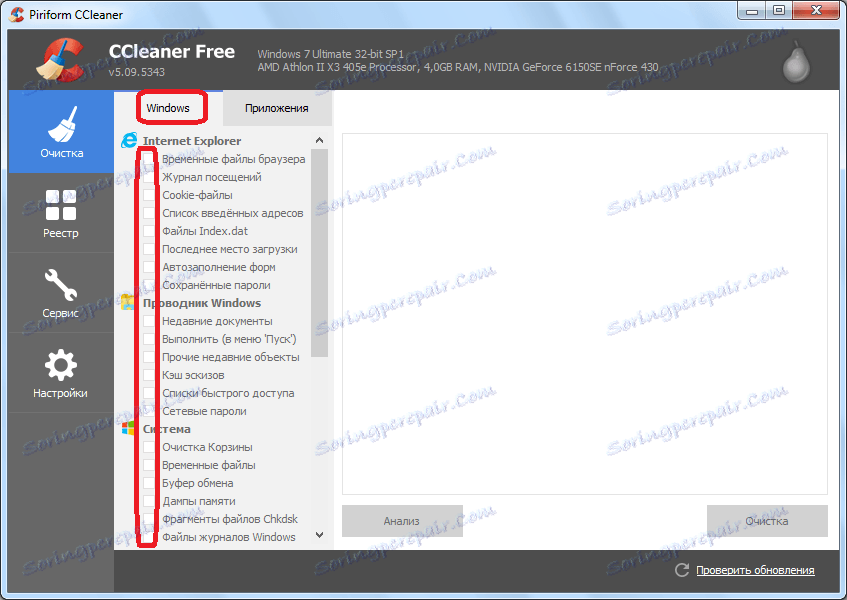
Po tem pojdite na zavihek »Aplikacije«, tam pa odstranimo tudi gumbe, ki jih pustimo le v bazi »Opera« nasproti parametrov »internetni predpomnilnik« in »piškotki«. Kliknite gumb »Analiza«.
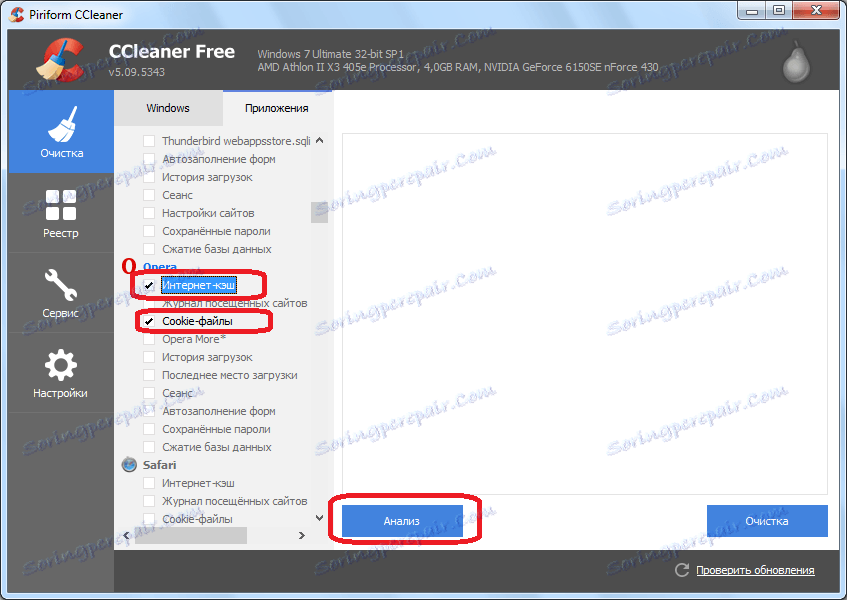
Analizirana vsebina je analizirana. Ko je analiza končana, kliknite gumb »Čiščenje«.
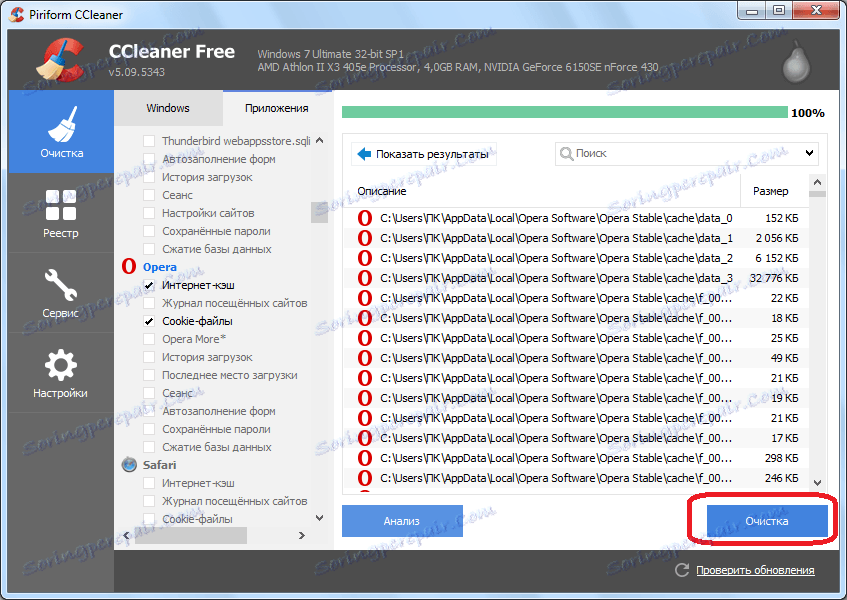
Urejevalnik CCleaner odstrani piškotke in predpomnjene datoteke v operi.
Kot lahko vidite, obstajajo trije načini za brisanje piškotkov in predpomnilnika v brskalniku Opera. V večini primerov priporočamo, da uporabite možnost brisanja vsebine prek vmesnika spletnega brskalnika. Storitve tretjih oseb so racionalne za uporabo le, če poleg čiščenja brskalnika želite očistiti sistem Windows kot celoto.